Mise à jour avec le 12 novembre 2024
L'utilisation d'une clé USB pour l'installation est une méthode courante ; qu'il s'agisse d'installer un système d'exploitation, de mettre à jour le BIOS ou le CE, cette méthode est pratique et n'est pas limitée par le système existant. Cependant, en raison de certains paramètres incorrects, cette méthode peut ne pas fonctionner correctement. Vous trouverez ci-dessous les causes d'échec et leurs solutions.
1. Le fichier d'amorçage du disque U est manquant
- En général, lorsque vous créez un paquet d'installation USB, il doit contenir un fichier EFI, qui est le fichier de démarrage. S'il est absent, la tentative de démarrage à partir de la clé USB peut aboutir à un écran noir suivi d'une sortie du programme de démarrage USB, ou empêcher complètement l'accès au programme de démarrage USB.

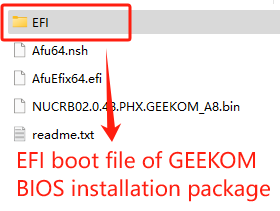
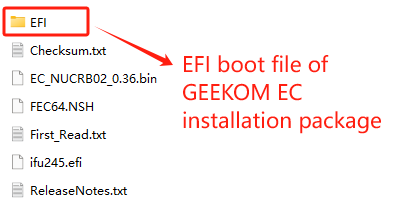
2. Les fichiers d'installation sont mal placés
- En général, plusieurs fichiers sont utilisés pour l'installation et doivent être placés dans le même dossier après le téléchargement. Le fait de copier simplement l'ensemble des fichiers dans le répertoire de la clé USB sans procéder à une extraction correcte peut également empêcher le programme d'installation de démarrer.
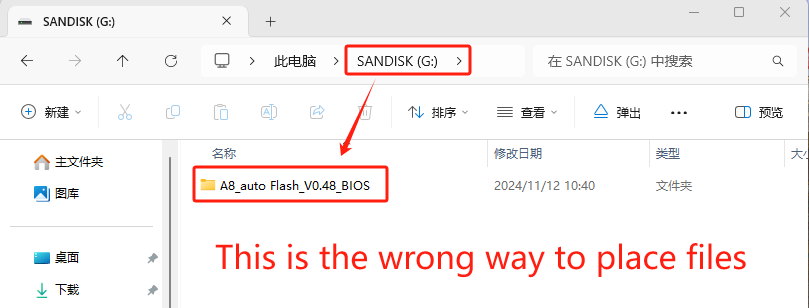
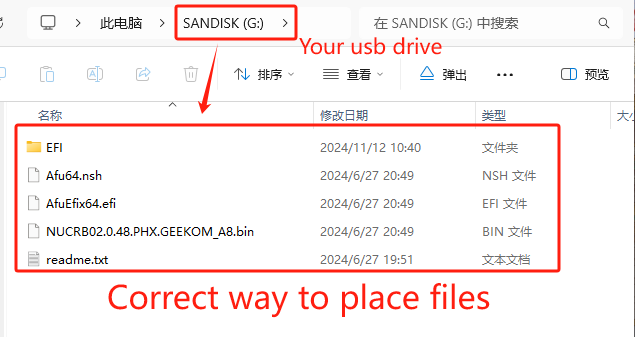
3. Erreur de formatage du disque USB
- Des fichiers différents nécessitent des programmes d'installation différents sur la clé USB et, par conséquent, les exigences en matière de format USB varient également. Si vous constatez que le format ne répond pas aux exigences, vous pouvez modifier les attributs du format en procédant comme suit formatage de la clé USB.
- Installer BIOS&EC : Le disque USB doit être dans FAT32 format
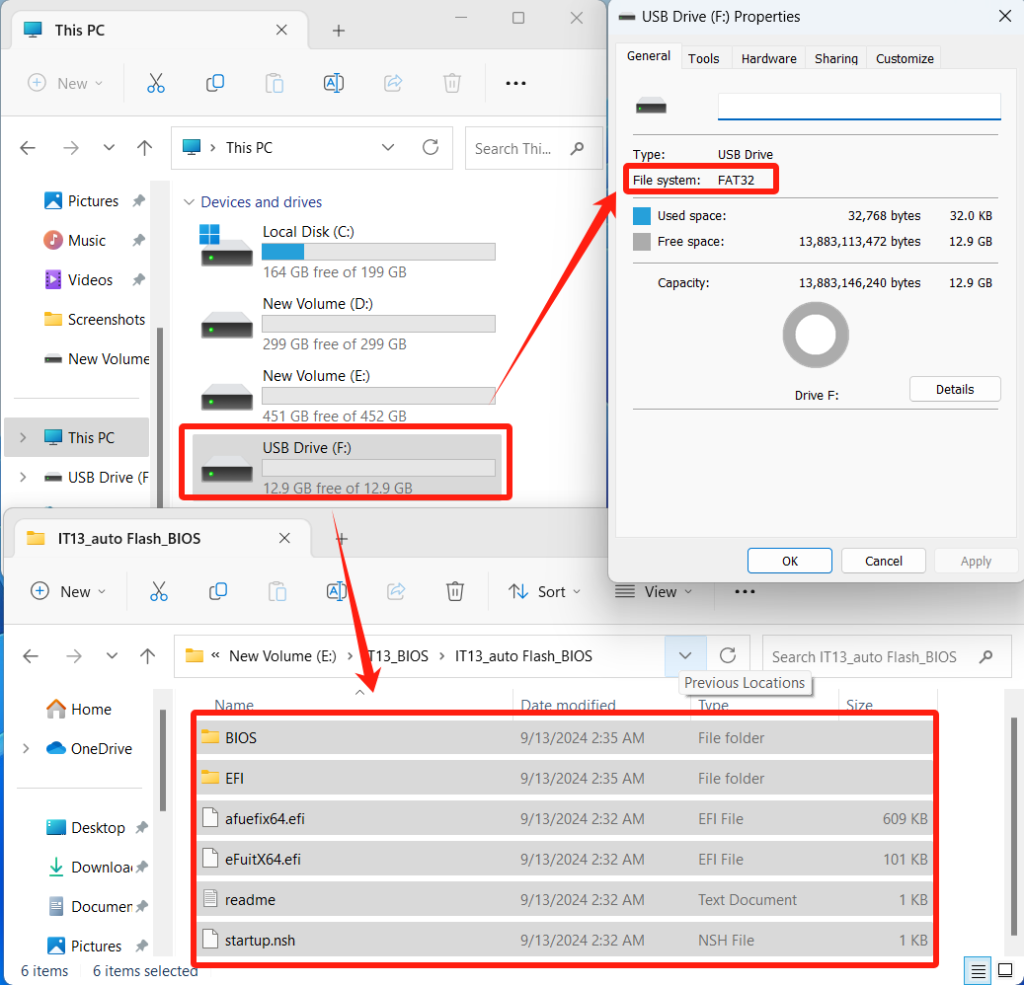
2. L'installation système: Le disque U doit être en NTFS et le nom du disque U doit également être modifié en WINPE.
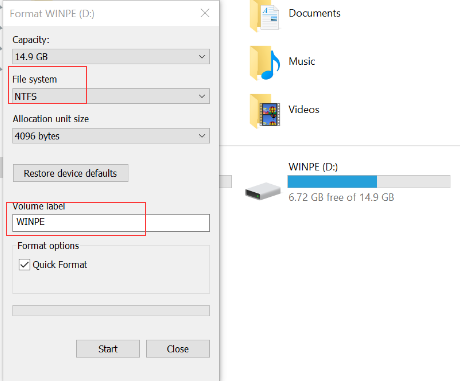
Lorsque cet écran apparaît lors de l'installation du système, cela signifie que vous devez changer le nom du disque USB en "WINPE“
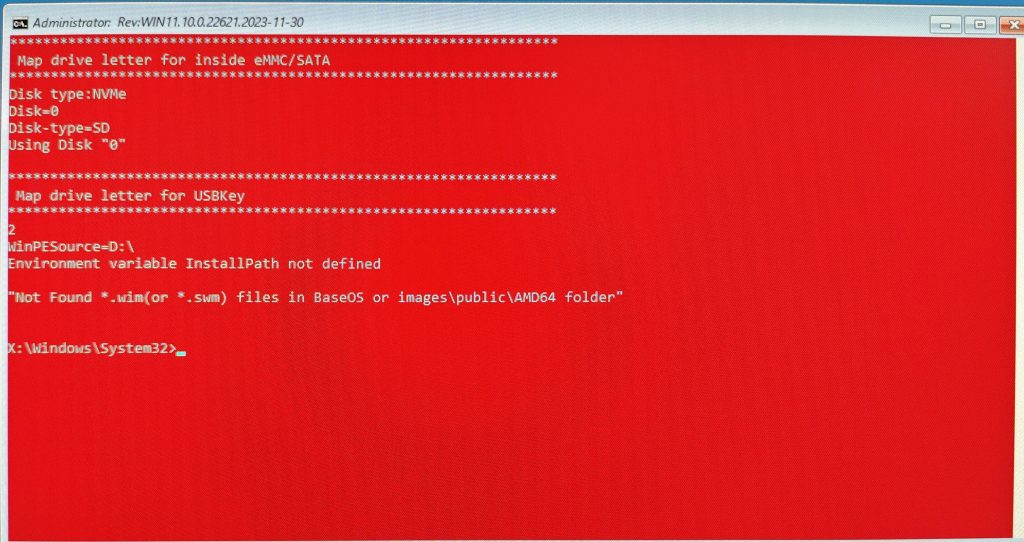
4. Secure Boot n'est pas désactivé
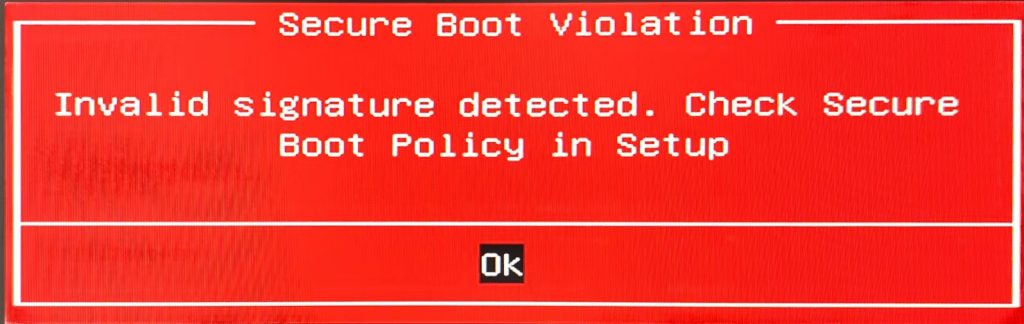
- Si l'invite ci-dessus s'affiche lorsque vous sélectionnez le démarrage par USB, cela signifie que vous devez modifier l'option Secure Boot dans le BIOS de l'ordinateur.
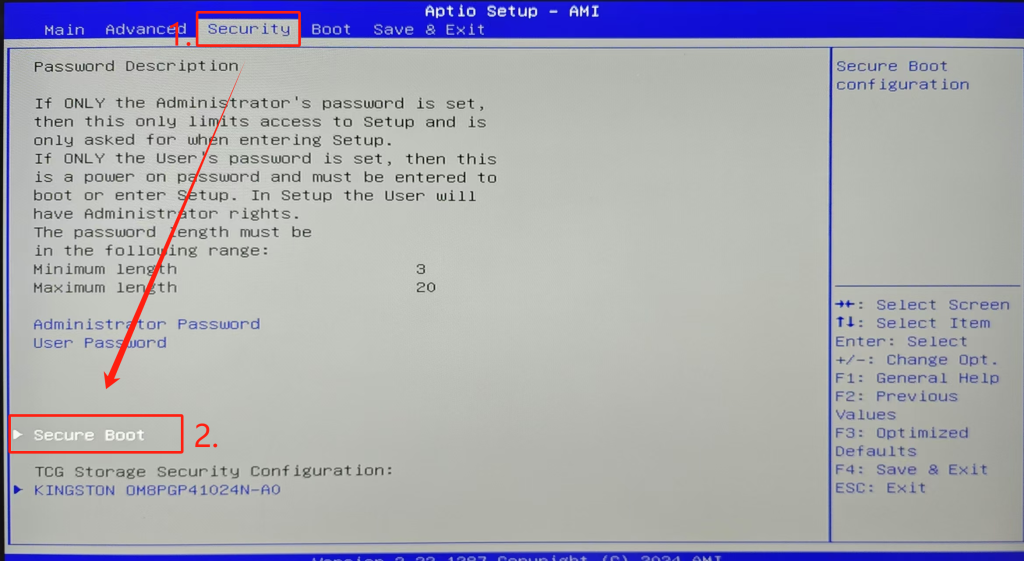
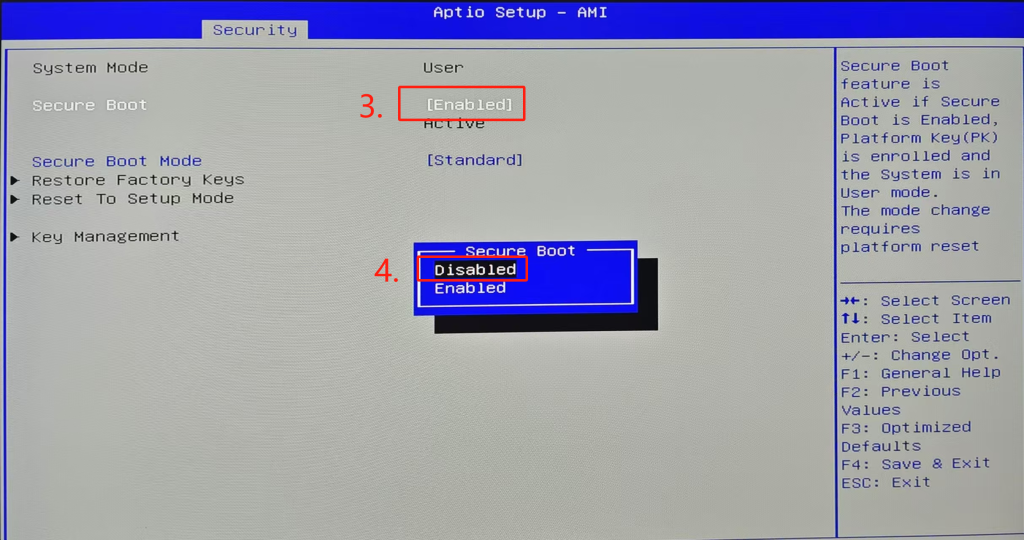
The Secure Boot option may be unmodifiable in its current state. In this case, you need to use the BIOS unlocking tool. After unlocking, re-enter the BIOS to manually disable the Secure Boot option.
BIOS menu unlock tool Download link:BIOS菜单解锁工具(for windows) /Utiliser le tutoriel
Si vous modifiez les options du BIOS, n'oubliez pas d'appuyer sur la touche F4 pour enregistrer les modifications, sinon celles-ci seront sans effet.
5. Wrong boot sequence
- Insérez la clé USB préparée, et lorsque l'ordinateur s'éteint et redémarre, appuyez sur F7 pour sélectionner le périphérique de démarrage. Il y a généralement plusieurs options ; choisissez simplement la clé USB que vous avez insérée.
- La première option par défaut est généralement le disque dur sur lequel est installé le système d'exploitation. Si vous la choisissez, le système se chargera à partir de ce disque.
- Les deuxième et troisième options sont généralement les clés USB insérées. En choisissant l'une d'entre elles, vous chargez le programme d'installation USB, ce qui vous permet de commencer à installer le système d'exploitation, le BIOS ou l'EC.
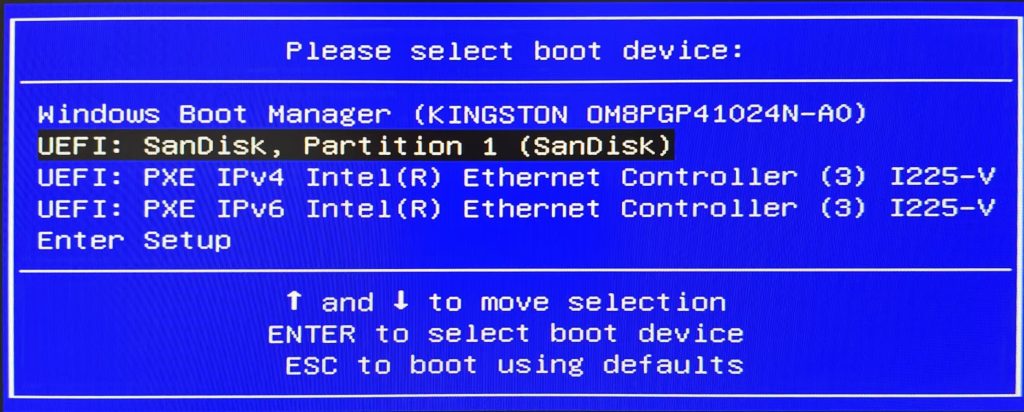
6. USB port not recognized properly
- Essayez d'insérer la clé USB dans différents ports USB. Sur certains appareils plus anciens, les ports USB 3.0 peuvent ne pas reconnaître correctement le périphérique de démarrage. Essayez d'utiliser un port USB 2.0 à la place.
7. Utilisation du mauvais outil d'installation
- Actuellement, les fichiers d'installation de type clé USB, tels que ceux pour le logiciel Système, BIOS et CEne sont prises en charge que pour l'installation par l'intermédiaire de Clés USB. L'utilisation d'autres périphériques, comme les disques durs externes, entraînera l'échec de l'installation. Dans l'image ci-dessous, un disque dur externe est utilisé pour l'installation du système : bien qu'il entre dans le programme d'installation USB, il reste bloqué sur l'écran d'installation et la barre de progression en bas s'interrompt.
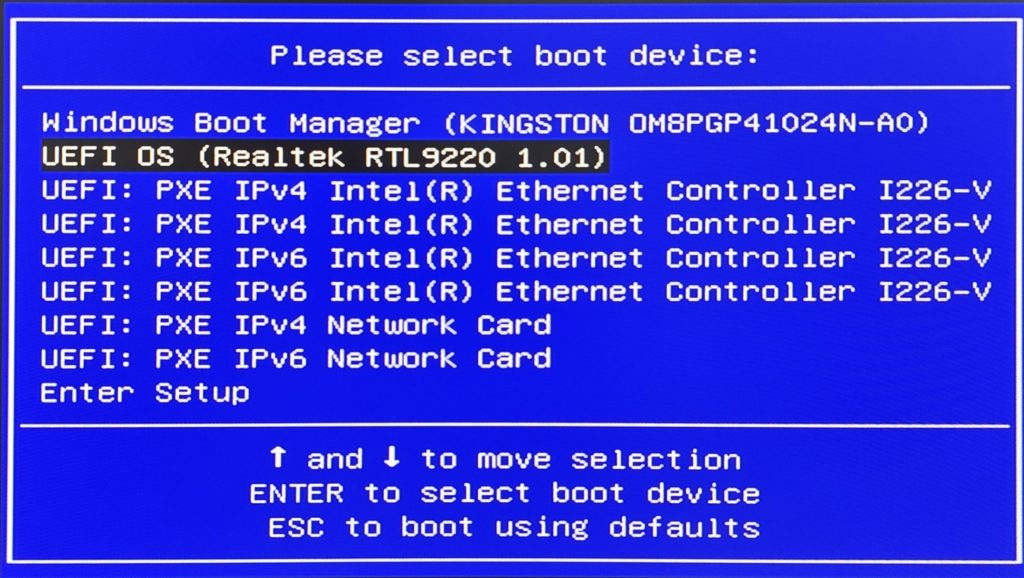
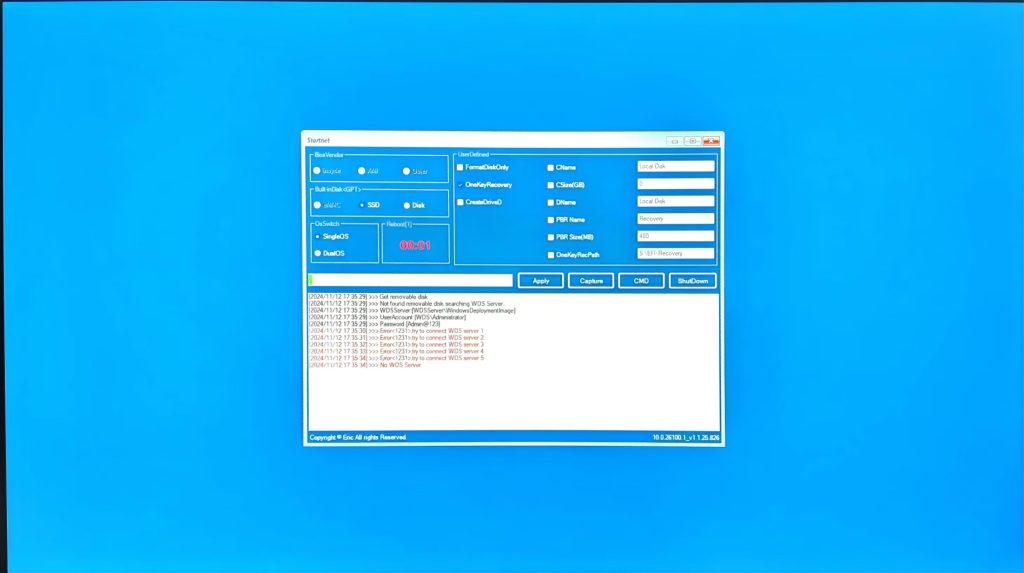
Tant que l'installation n'a pas commencé, les fichiers sur le SSD ne seront pas supprimés. Sur cet écran, cliquez simplement sur le bouton "X" dans le coin supérieur droit pour redémarrer l'ordinateur.
Merci d'avoir regardé. S'il y a des erreurs, vos corrections sont les bienvenues.